Aggiornare più ordini contemporaneamente
執筆時間: 2分
重要だ:
Questo articolo è rilevante per gli ordini Wix Stores, Wix Bookings e Ordini Wix Restaurants (Nuovo).
Risparmia tempo apportando modifiche a più ordini contemporaneamente. Inizia selezionando gli ordini che vuoi aggiornare, quindi scegli l'azione che vuoi eseguire.
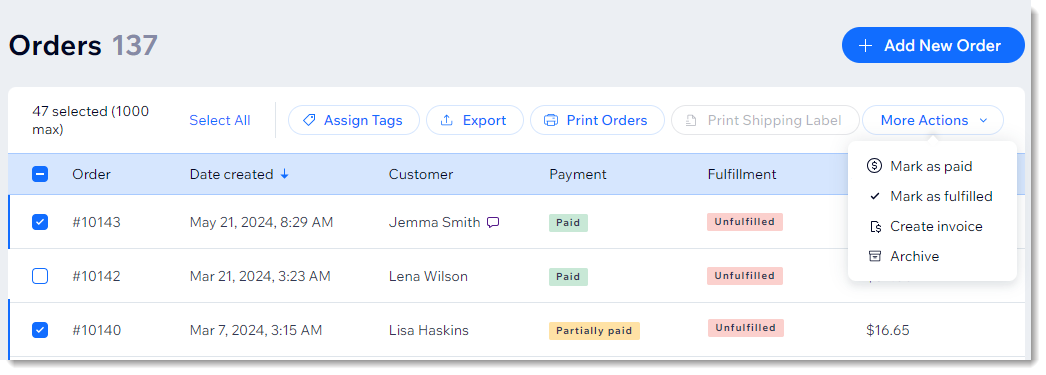
Suggerimenti:
- Lavora in modo più efficiente filtrando gli ordini e personalizzando le schede nell'elenco degli ordini. Scopri come fare
- Puoi apportare determinati aggiornamenti a più ordini contemporaneamente utilizzando l'app Wix Owner. Scopri di più
Per aggiornare più ordini contemporaneamente:
- Vai alla scheda Ordini nel Pannello di controllo del tuo sito
- Seleziona le caselle di spunta accanto agli ordini che vuoi aggiornare
- Clicca sull'azione nella barra superiore:
- Assegna tag: aggiungi o rimuovi i tag creati. Scopri di più
- Esporta: clicca per scaricare un file .CSV. Scopri di più
- Stampa ordini: invia gli ordini alla tua stampante
- Stampa etichetta di spedizione: crea e stampa più etichette tramite Wix Shipping. Scopri di più
Nota: questa opzione non è disponibile in tutte le regioni
- をクリック Altre azioni e seleziona un'azione:
- Contrassegna come pagato: contrassegna gli ordini selezionati come "Pagati"
- Contrassegna come completato: contrassegna gli ordini selezionati come "Evasi" (rilevante solo per gli ordini del negozio)
- Crea fattura: viene creata una fattura che viene visualizzata nella scheda Fatture
- Archivio: aggiunge gli ordini selezionati all'archivio
注:
- Puoi creare una fattura per un massimo di 100 fatture contemporaneamente
- Non puoi aggiungere numeri di tracciamento a più ordini del negozio contemporaneamente
- Dai un'occhiata al corso completo su Wix Learn su come costruire il tuo negozio o vai al video su come gestire i tuoi ordini (contenuti in inglese)
この記事は役に立ちましたか?
|